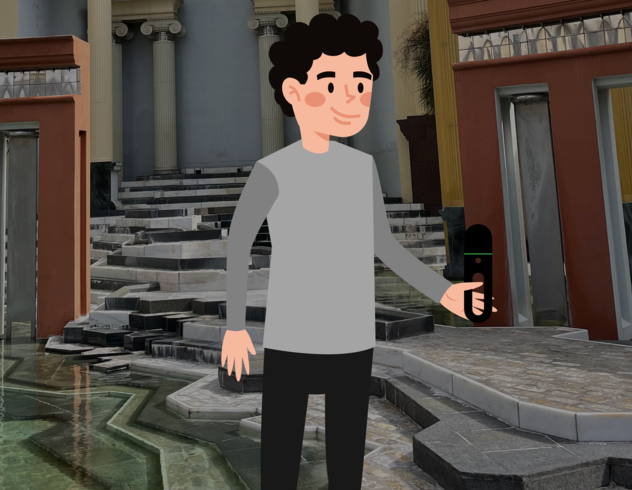El Leica BLK2GO es una herramienta de escaneado láser realmente portátil. Inserte la batería, pulse el botón grande de encendido, inicialice y empiece a escanear. Sin embargo, aunque usarlo puede ser sencillo, hay algunos consejos y trucos que le ayudarán a sacar el máximo partido de su experiencia de escaneado. Veamos lo que dicen nuestros expertos.
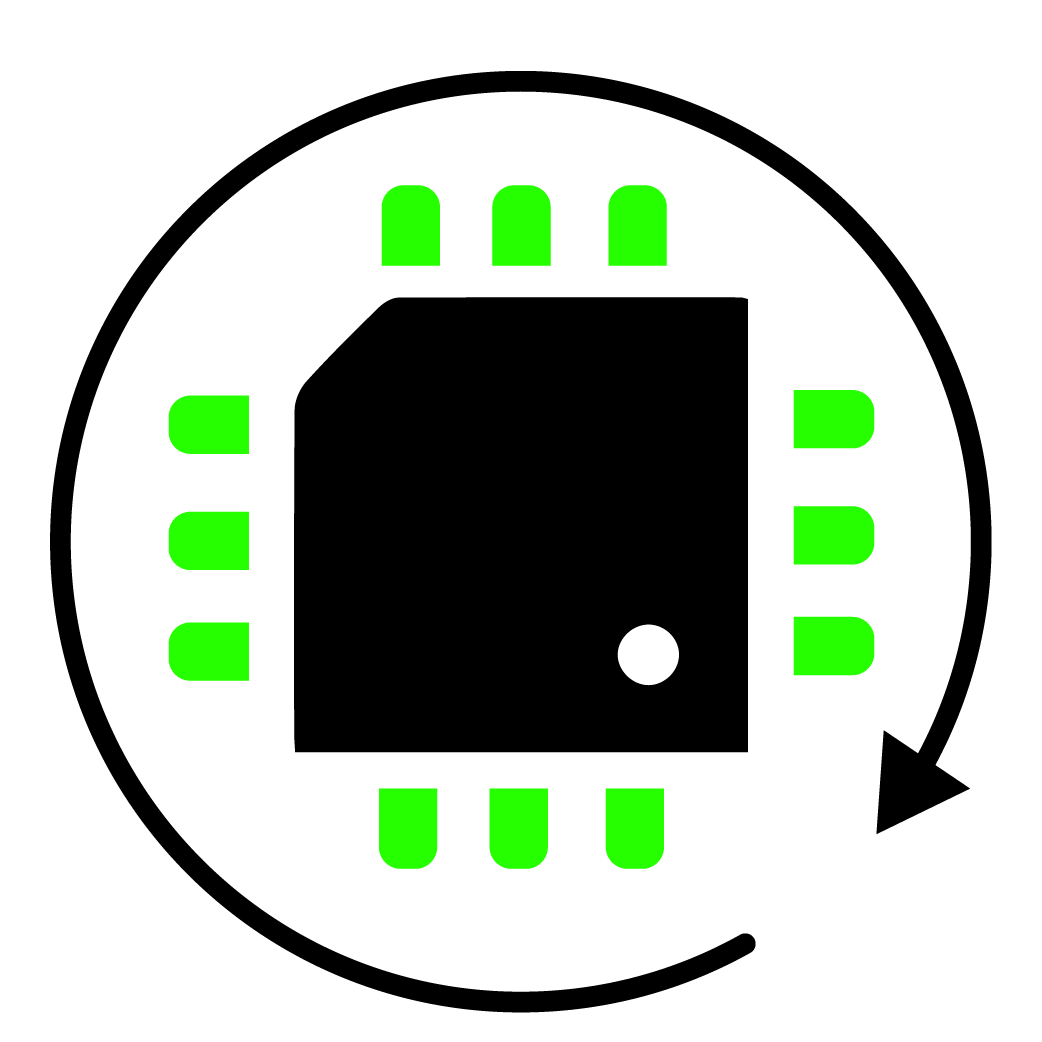
Asegúrese de que tiene la versión más actualizada del firmware
Lo mencionamos en el artículo Configuración del escáner: Leica BLK2GO, pero merece la pena repetirlo aquí también: asegúrese de que tiene la versión más actualizada del firmware en su dispositivo para disfrutar de la mejor experiencia posible de escaneado y aprovechar las últimas mejoras realizadas por nuestros ingenieros.
Para actualizar el firmware puede conectar el dispositivo al ordenador a través de la WiFi e iniciar sesión en la interfaz del navegador web o actualizarlo en la última versión de la app BLK Live para iOS y Android.
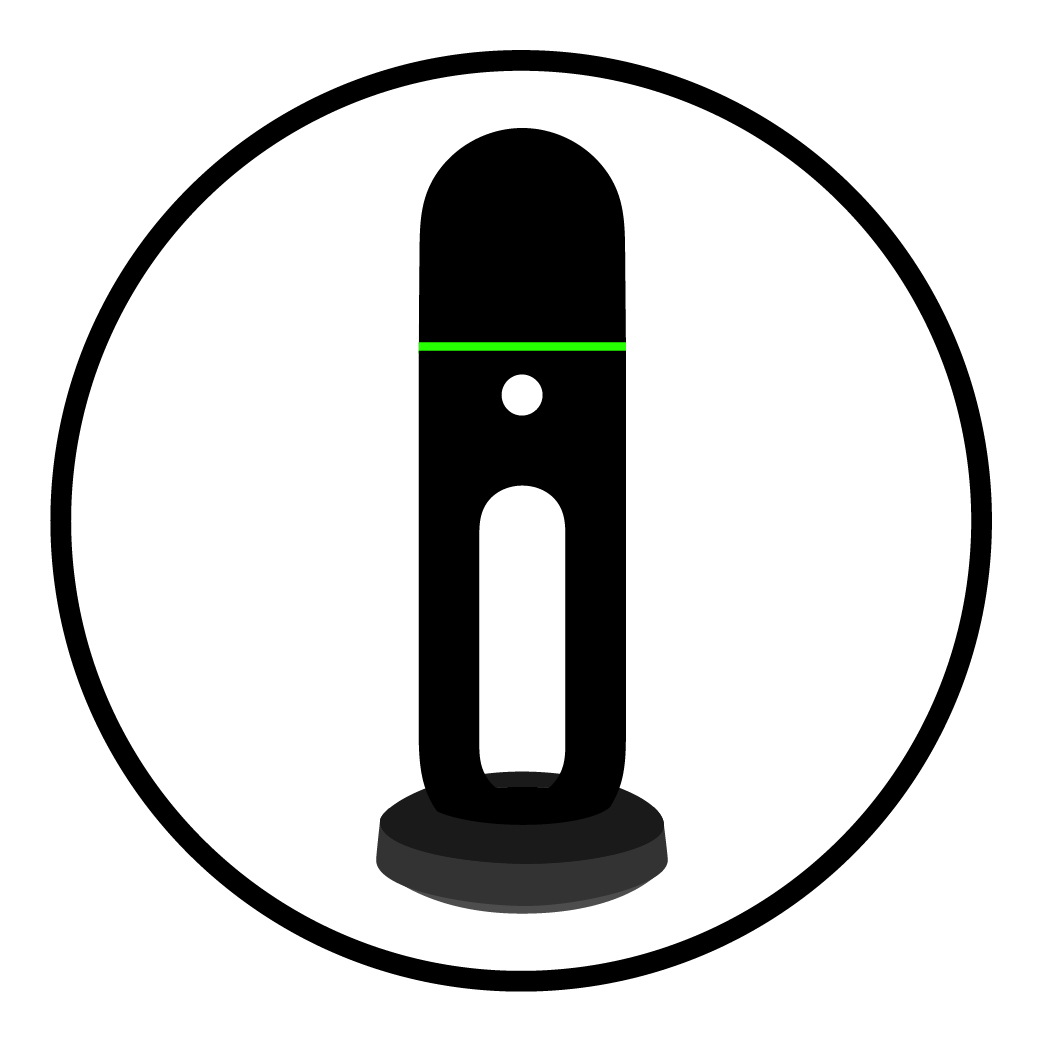
La mejor forma de inicializar el BLK2GO
Después de encender el BLK2GO, el sensor tendrá que inicializarse. Coloque el escáner en el centro de la habitación en la que va a comenzar el escaneado evitando las esquinas y una cercanía excesiva a las paredes o las ventanas. Esto ayudará al sistema SLAM a orientarse mejor. Los objetos en movimiento pueden confundirlo inicialmente, así que es recomendable que haya el menor número posible de personas cerca del escáner mientras se inicializa.
Una vez que haya encontrado una ubicación adecuada, apoye el dispositivo en su base para minimizar el bamboleo y espere a que el LED amarillo parpadeante cambie a un color verde pulsante, que indica que la inicialización se ha realizado correctamente. Una adecuada inicialización del BLK2GO es esencial para obtener una buena calidad final de escaneado, así que conviene recordar que hay que llevar la base con el escáner en todo momento.
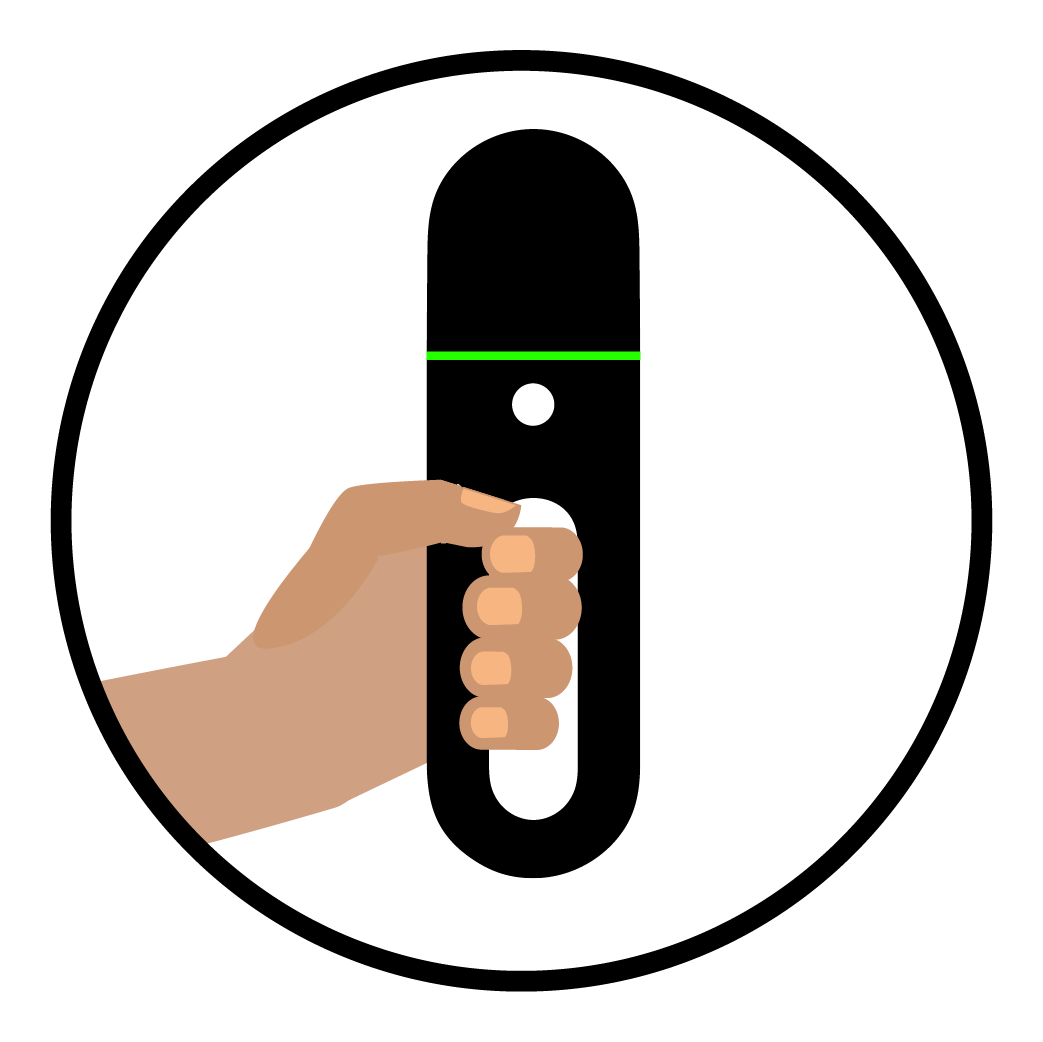
Las mejores formas de sujetar el BLK2GO
Al escanear, sujete el BLK2GO justo delante de usted para que el dispositivo “vea” tanto como sea posible. Hay dos formas recomendadas de sujetar el dispositivo al caminar: colocarlo delante de usted con la cúpula LiDAR más o menos paralela a su cara o sujetarlo encima de la cabeza a la mayor altura posible, como si fuera una antorcha.
De las dos formas, el procesador de imagen del BLK2GO entiende que lo lleva una persona y sabe que debe omitir los datos del usuario en el escaneado, lo que no ocurre si la unidad se lleva a un lado. Cuando sucede eso, existe el riesgo de que haya mucho ruido en los datos o de que su cara aparezca por todos los datos.
Si se le cansan los brazos, algo que puede suceder cuando los escaneados son largos, acerque la mano contraria al escáner y cambie de mano (y transfiera el teléfono a la otra mano si está usando la app BLK Live). De esta forma, el escaneado no se verá interrumpido.
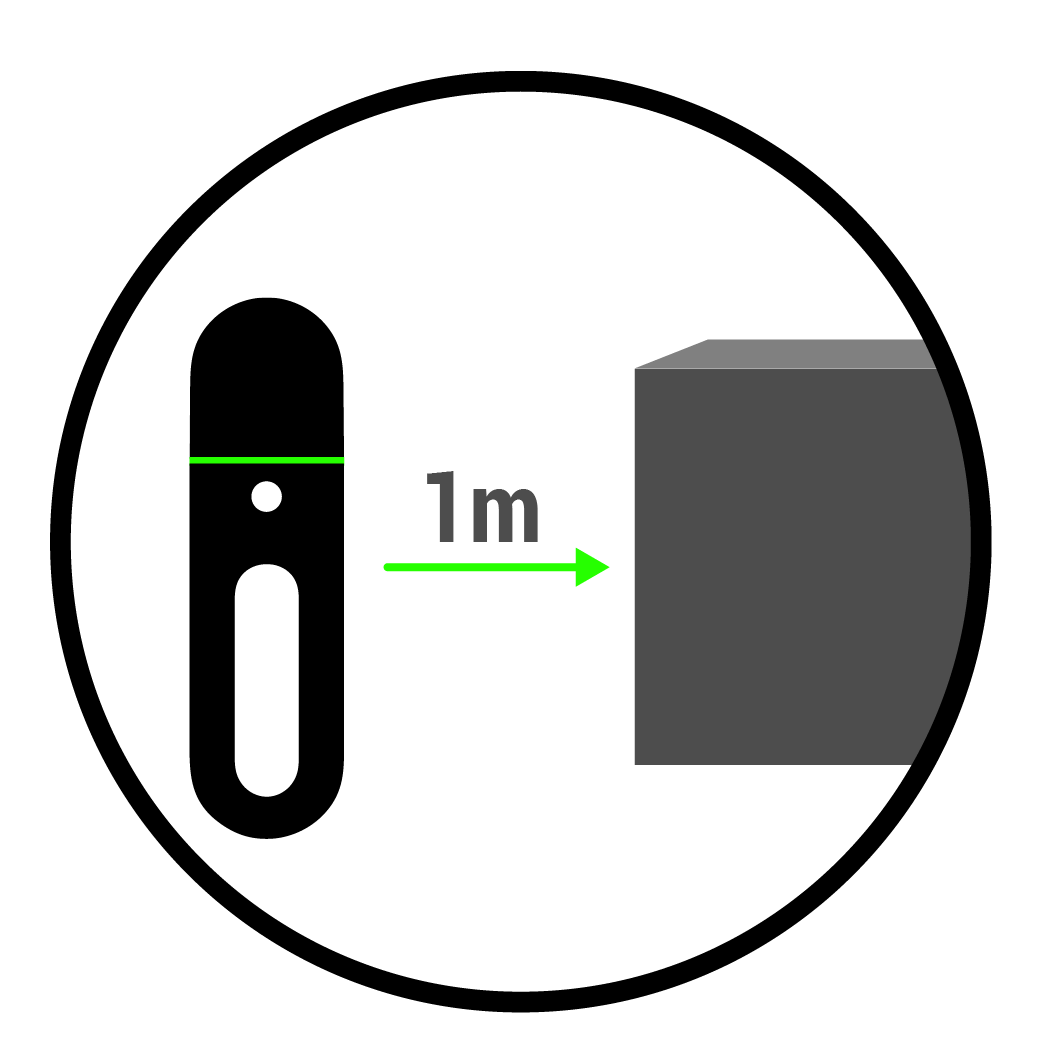
La distancia importa
El alcance horizontal efectivo mínimo del escáner es de medio metro y su alcance vertical mínimo es de 0,7 metros, así que es aconsejable que deje un metro de distancia entre usted y el objeto escaneado para mayor seguridad. El alcance máximo es de 25 metros, recuérdelo cuando intente obtener una captura lo más completa posible.
Si el espacio es reducido, esto debería condicionar la altura y el nivel a los que debe sujetar el sensor para obtener los mejores datos. Y estos requisitos son también un buen motivo para explorar el entorno de escaneado potencial antes de iniciar la captura.
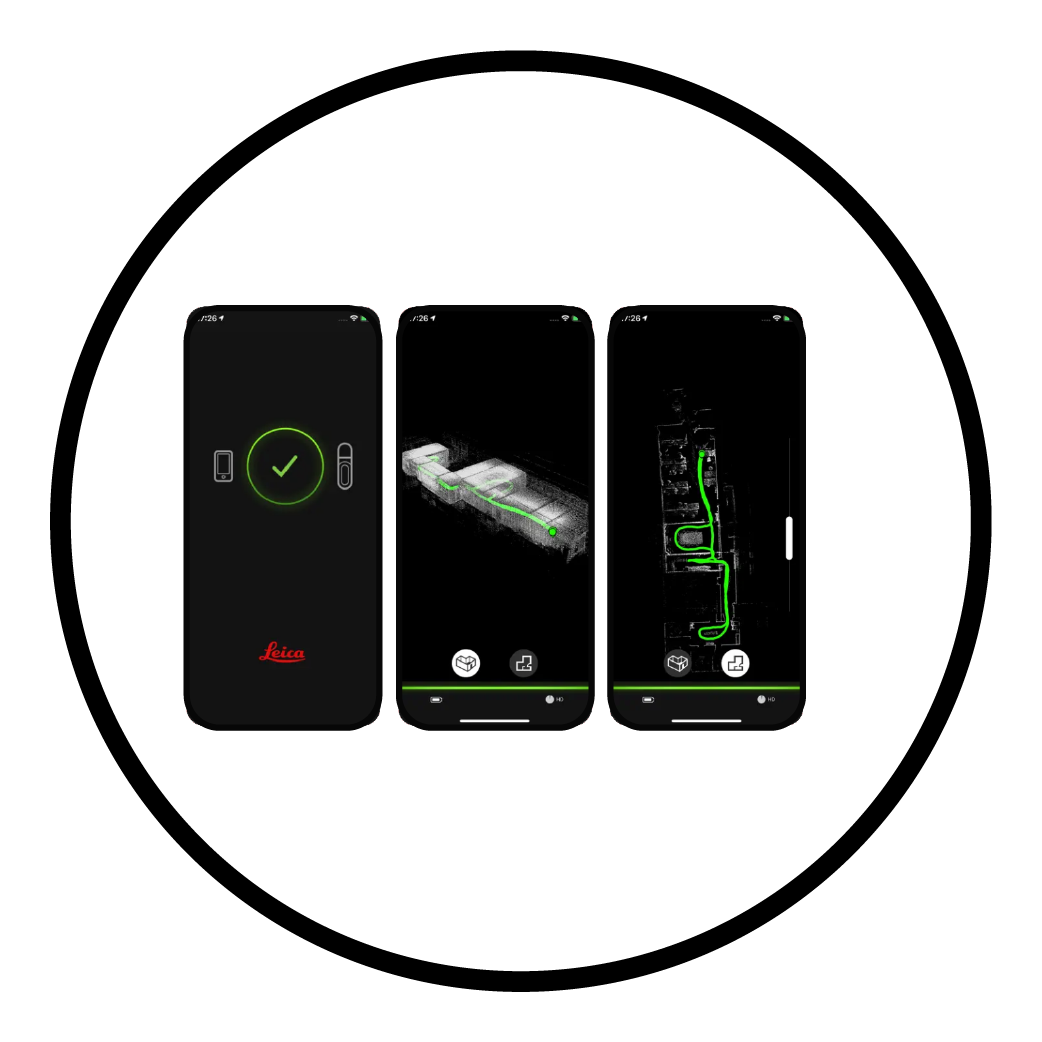
Use la app
No es imprescindible que use la app BLK Live para trabajar con el BLK2GO. Puede encenderlo, inicializarlo, empezar a escanear usando el botón de encendido y detener el escaneado cuando haya terminado. Escanear con el botón es útil en algunas situaciones, por ejemplo, si la batería del teléfono se agota o se sobrecalienta.
Sin embargo, es recomendable usar la app, ya que probablemente el escaneado final tendrá una calidad superior si puede ver la cobertura que está obteniendo en el recorrido. La app proporciona una representación en directo basada en un muestreo parcial de la nube de puntos a medida que escanea, lo que le ayudará a entender qué dimensiones o espacios pueden requerir más tiempo de escaneado o más cobertura.
Además, la función SLAM Quality, que solo está disponible en la app, le da información en directo de la calidad del escaneado del BLK2GO. Un círculo visible en la app BLK indicará la calidad de SLAM según un patrón de colores: el verde indica una orientación de SLAM de buena calidad. El amarillo sugiere que la calidad es bastante buena, pero que sería conveniente bajar un poco el ritmo y examinar en entorno. Por último, el naranja sugiere que el sistema SLAM tiene dificultades. Si persiste, detenga el escaneado y compruebe las recomendaciones de escaneado antes de continuar.
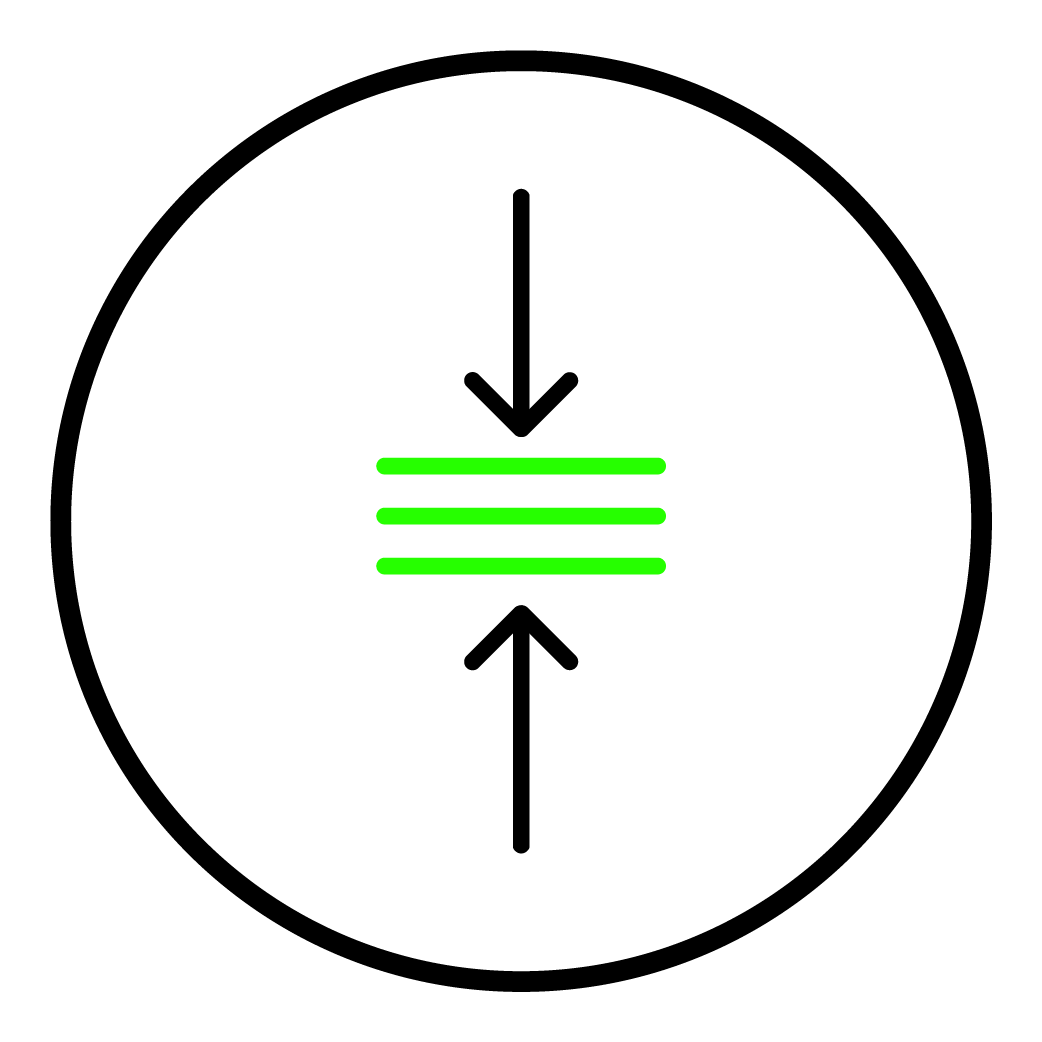
Ajuste la compresión de imagen si necesita imágenes de una calidad superior
A 420 000 puntos por segundo con captura continua de imágenes panorámicas, el BLK2GO es capaz de grabar y almacenar muchos datos. Por ese motivo, la compresión de imagen está activada por defecto. En la mayoría de los casos, las imágenes comprimidas le ayudarán a colorear la nube de puntos y a dar textura a la malla sin problemas.
Sin embargo, si necesita una resolución más alta y no le importa trabajar con un archivo de datos más grande, puede usar la app BLK Live o la página web de BLK2GO (con el escáner conectado al ordenador a través de una WiFi o de un cable USB-C) para ajustar la configuración de compresión de imagen después de encender y conectar el escáner, pero antes de inicializarlo. Pulse el menú de la hamburguesa (las tres líneas paralelas de la esquina superior derecha de la app) y desactive “Image compression”.
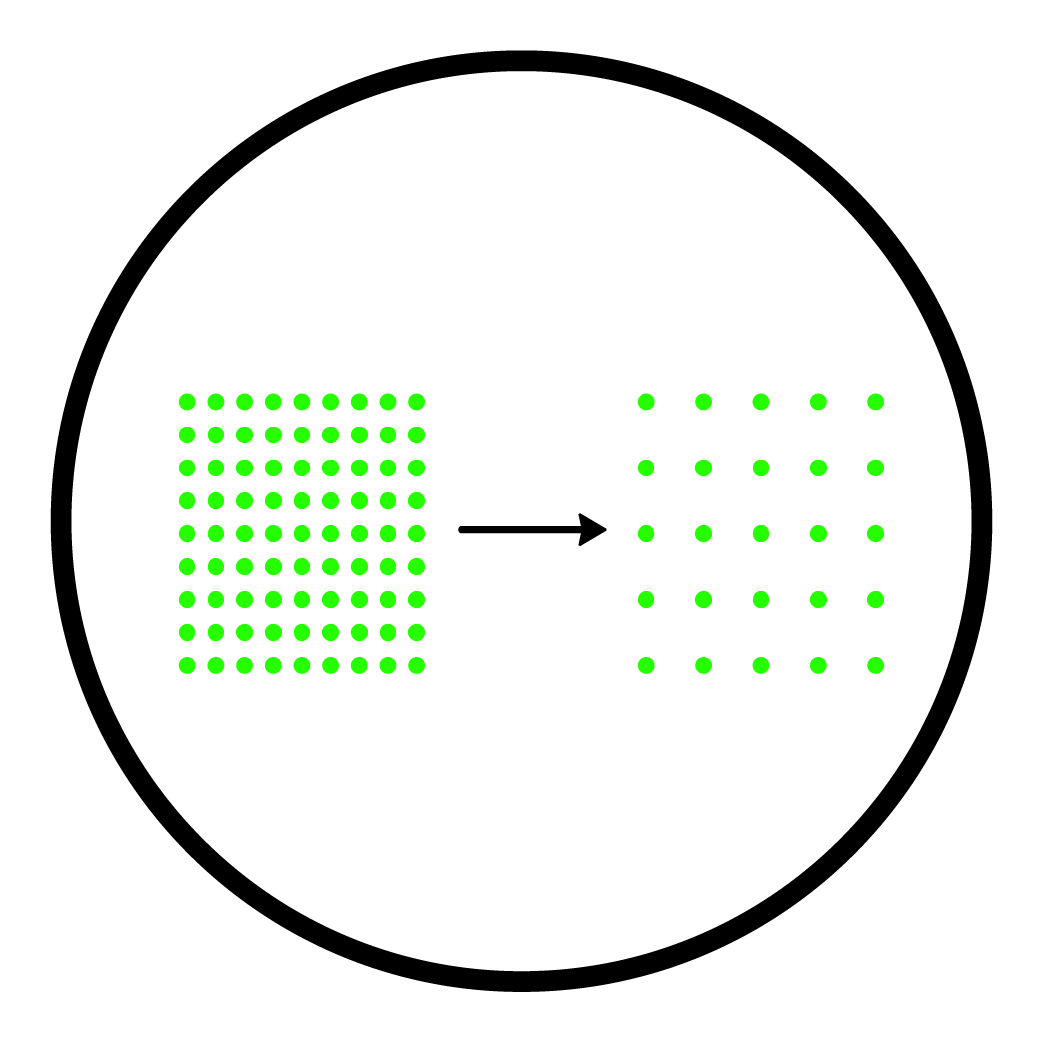
Cambie la densidad de la nube de puntos
En la app BLK Live y en la interfaz de la página web, también puede cambiar la configuración de densidad de la nube de puntos. De manera predeterminada, está definida en un valor alto, pero si solo necesita cierta cantidad de datos de nube de puntos —por ejemplo, para crear un plano de planta 2D—, puede cambiar este ajuste para crear una nube de puntos menos densa que genere un archivo de escaneado más pequeño, que se procesará en menos tiempo que el correspondiente a una nube más densa.
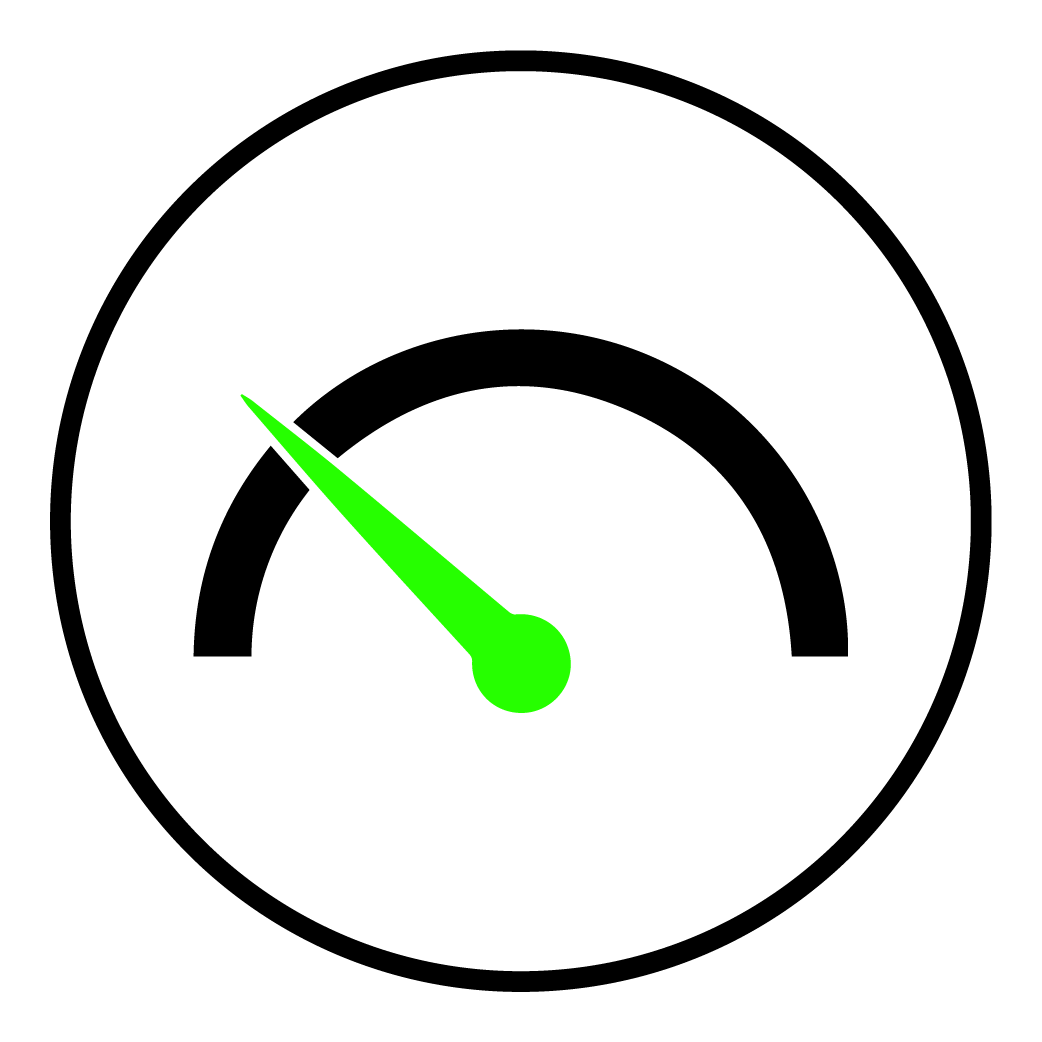
No corra: camine
Como reza el clásico del surf rock, no corra, camine mientras escanea con el BLK2GO. Mantener un ritmo uniforme y moderadamente lento con cambios de dirección suaves le ayudará a capturar una buena cantidad de datos y permitirá al sistema SLAM del dispositivo mantenerse bien orientado con respecto al entorno.
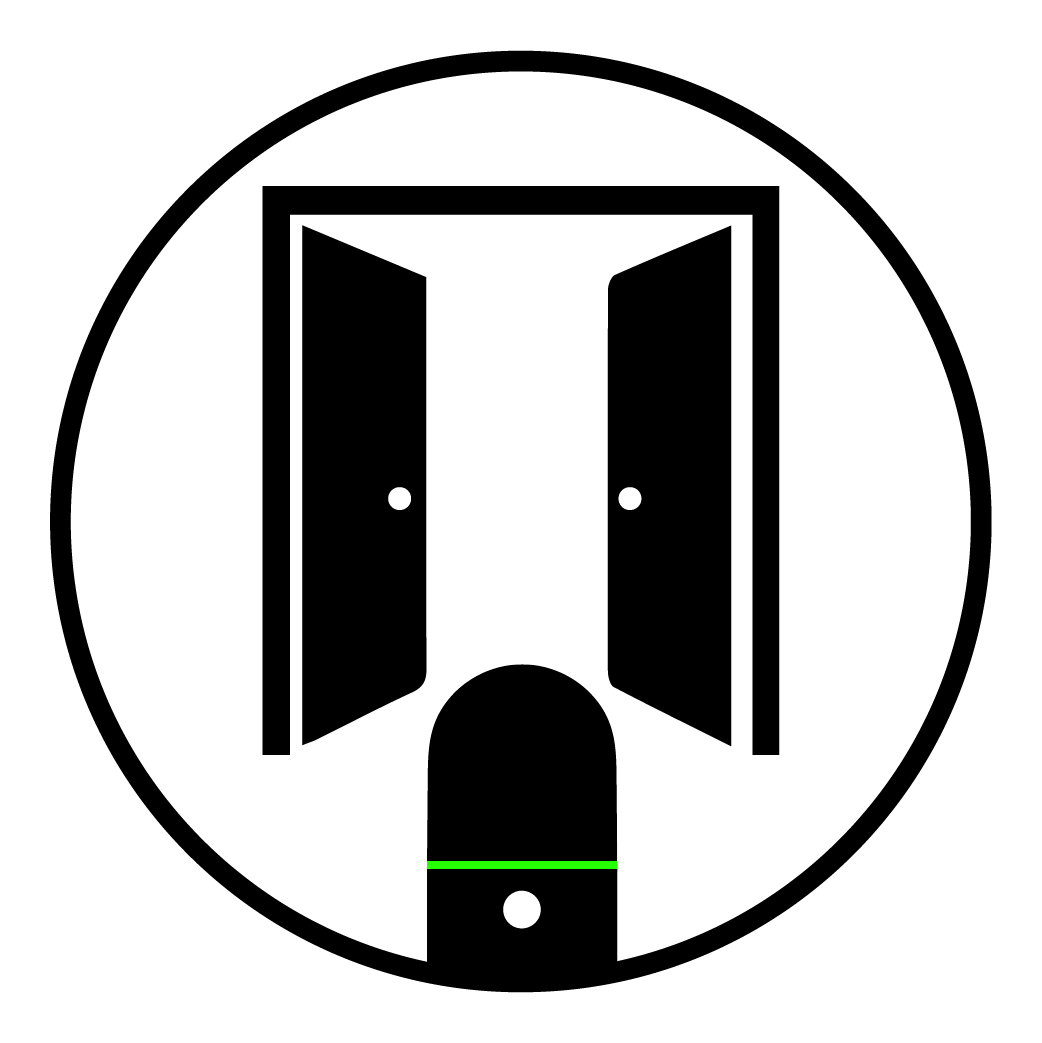
Cuidado con las puertas y las transiciones
El BLK2GO escanea todo el tiempo mientras se camina y gestiona bien las transiciones de unas habitaciones a otras. No obstante, si desea crear una conexión más sólida entre dos habitaciones, puede detenerse tres o cuatro segundos antes y después de recorrer una habitación.
Si llega a una puerta cerrada que no ha podido abrir antes de la sesión de escaneado, colóquese de espaldas a ella para evitar bloquear el campo de visión de los sensores del BLK2GO y ábrala desde atrás antes de darse la vuelta y seguir escaneando. También puede atravesar las puertas andando de lado, aunque no es estrictamente necesario.
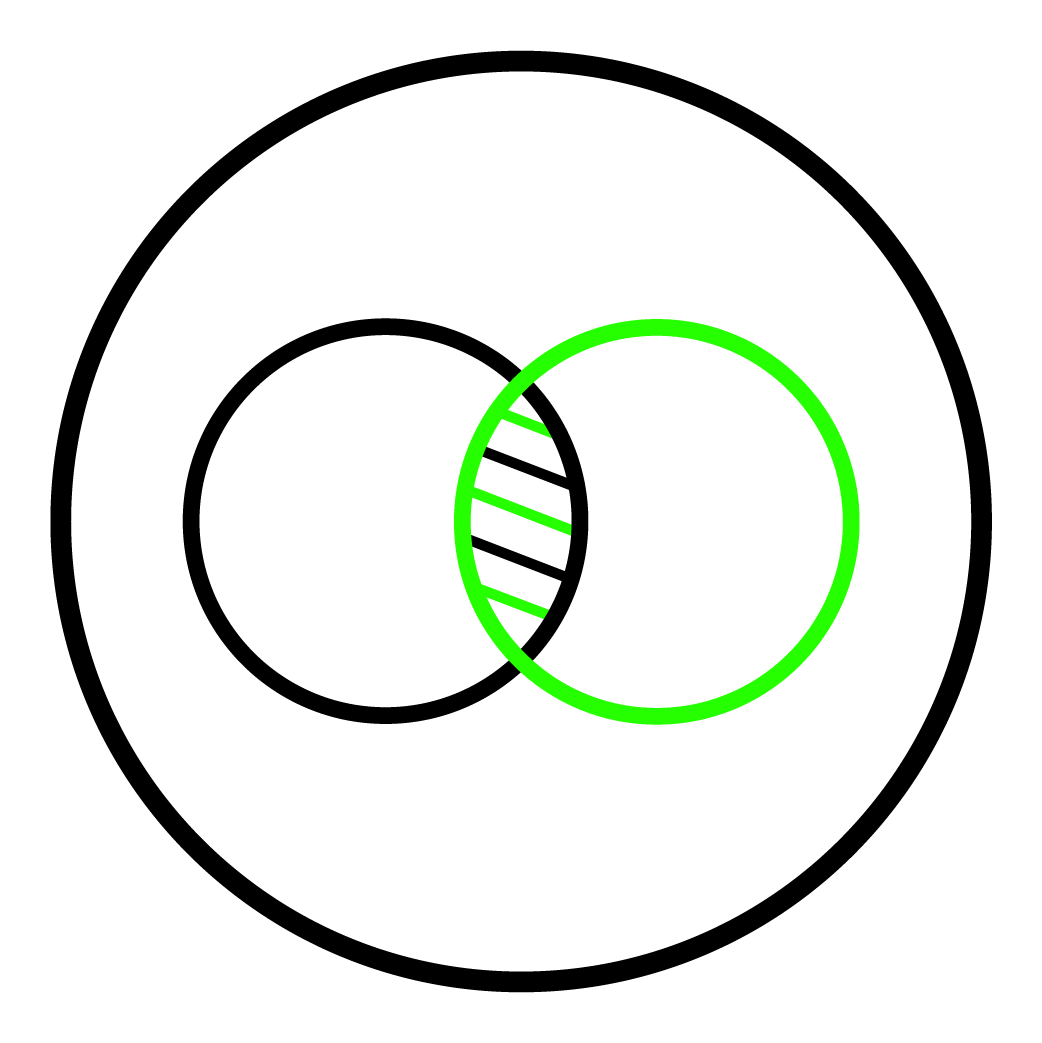
Captura de espacios repetitivos con características similares
Algunos espacios, como una oficina llena de cubículos o una instalación con trasteros individuales, pueden no tener demasiados elementos distintivos que ayuden al sistema SLAM del BLK2GO a obtener el mejor escaneado posible. En esos casos, recomendamos lo siguiente:
-
No caminar siguiendo una línea demasiado recta durante demasiado tiempo
-
Andar en zigzag de unas habitaciones a otras y volver a salir al pasillo durante el escaneado
-
Sujetar el sensor en alto en los pasillos largos
-
Bajar el ritmo y detenerse de cuando en cuando para permitir que el escáner capture tantos datos de referencia como sea posible
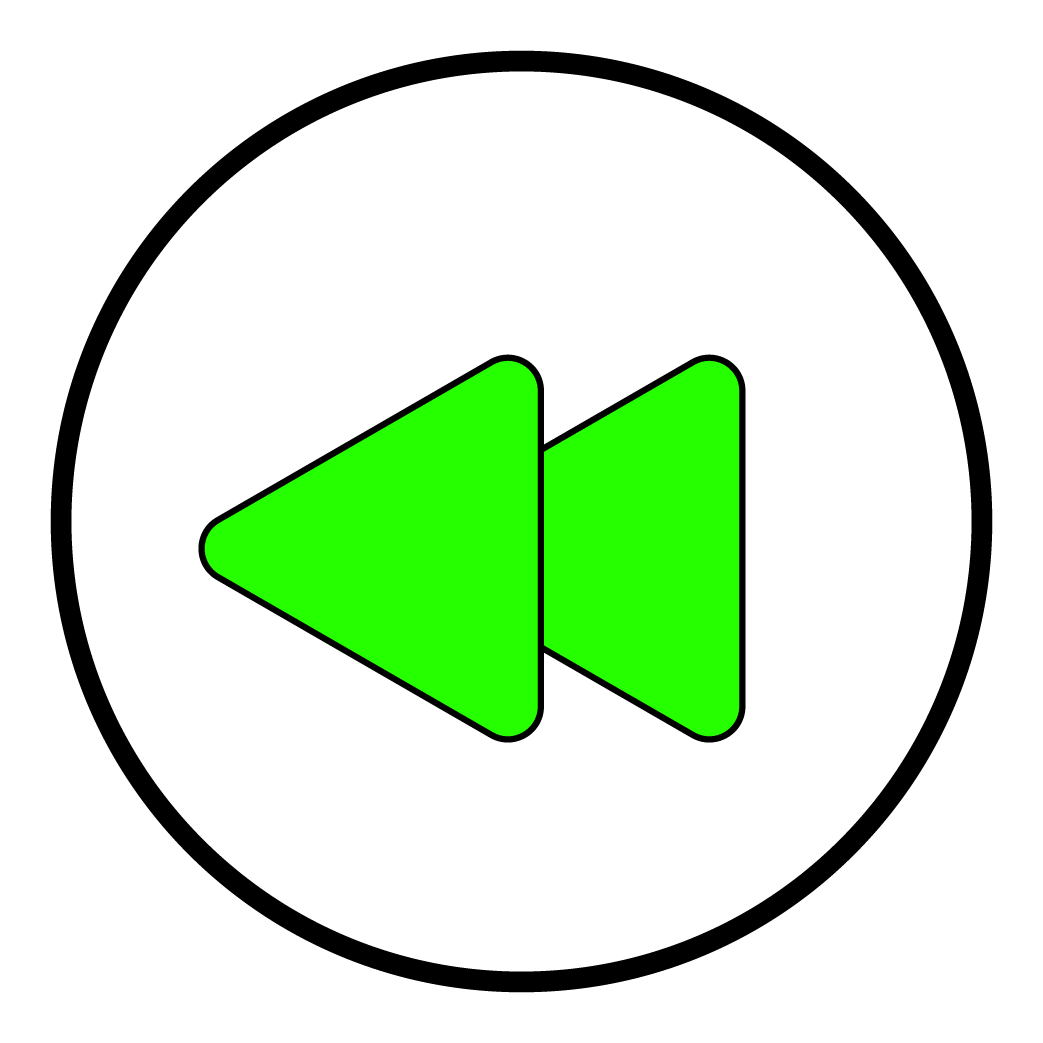
No tema desandar lo andado
Una de las grandes ventajas de un escáner portátil como el BLK2GO es que puede obtener tantos datos como desee simplemente parando un momento. ¿Necesita un escaneado más detallado? Quédese quieto en un lugar. ¿Quiere cubrir un área que ya ha recorrido para capturar algo que antes pasó por alto? Vuelva por donde ha venido. Las únicas limitaciones son la duración de la batería, de unos 45 minutos por batería, y los límites que imponga el entorno.
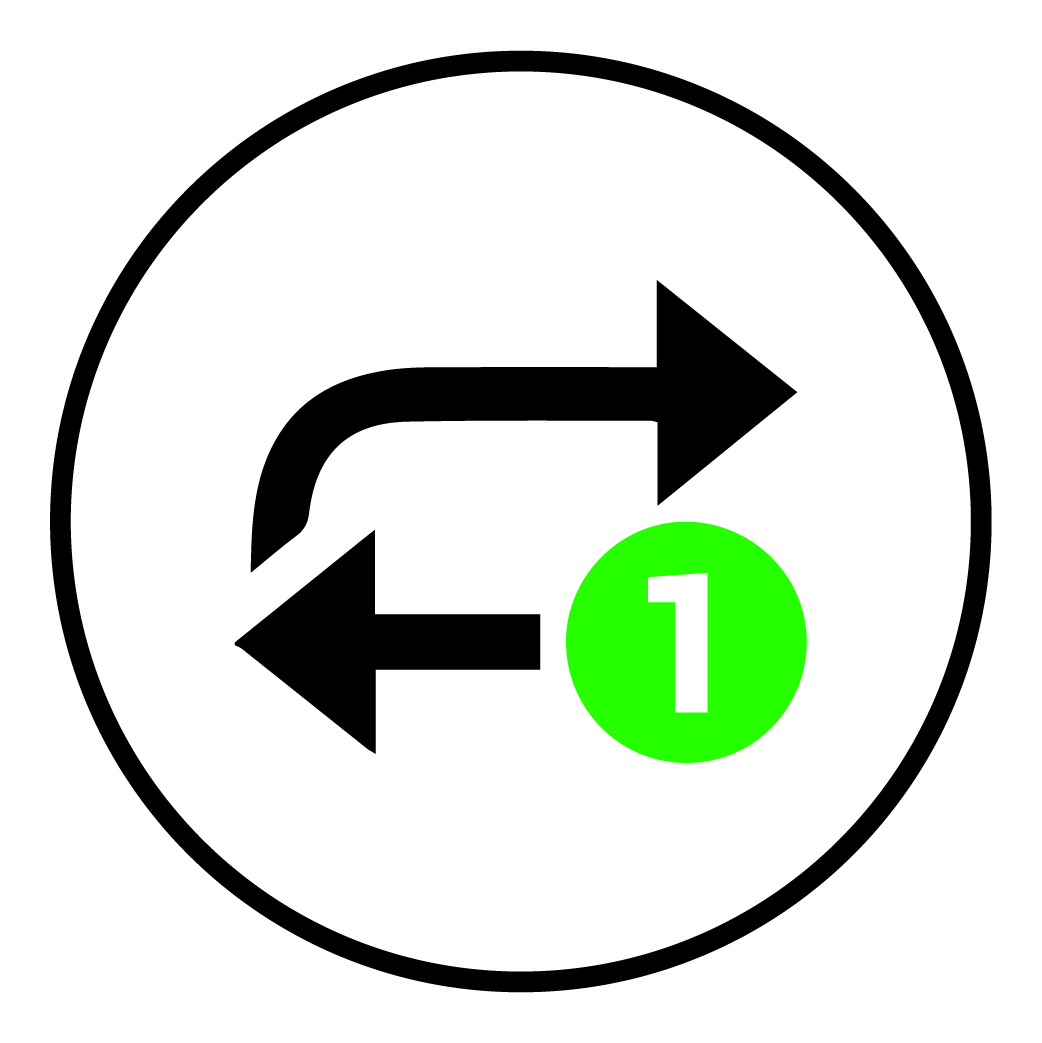
Realice un segundo escaneado para volver a observar el entorno y mejorar la precisión
En muchos casos, bastará una sola pasada de un área con el BLK2GO. No obstante, si quiere asegurarse de obtener la máxima precisión y eliminar el riesgo de dobles paredes y otros artefactos, realice una segunda visita al mismo espacio para observarlo de nuevo. Trazar algunos círculos al caminar y capturar algunas áreas más de una vez ayuda a SLAM a obtener los datos más adecuados para usted. La función Re-observation de Cyclone REGISTER360 detecta automáticamente las áreas que se han visitado más de una vez y ayuda a obtener la mejor nube de puntos posible.
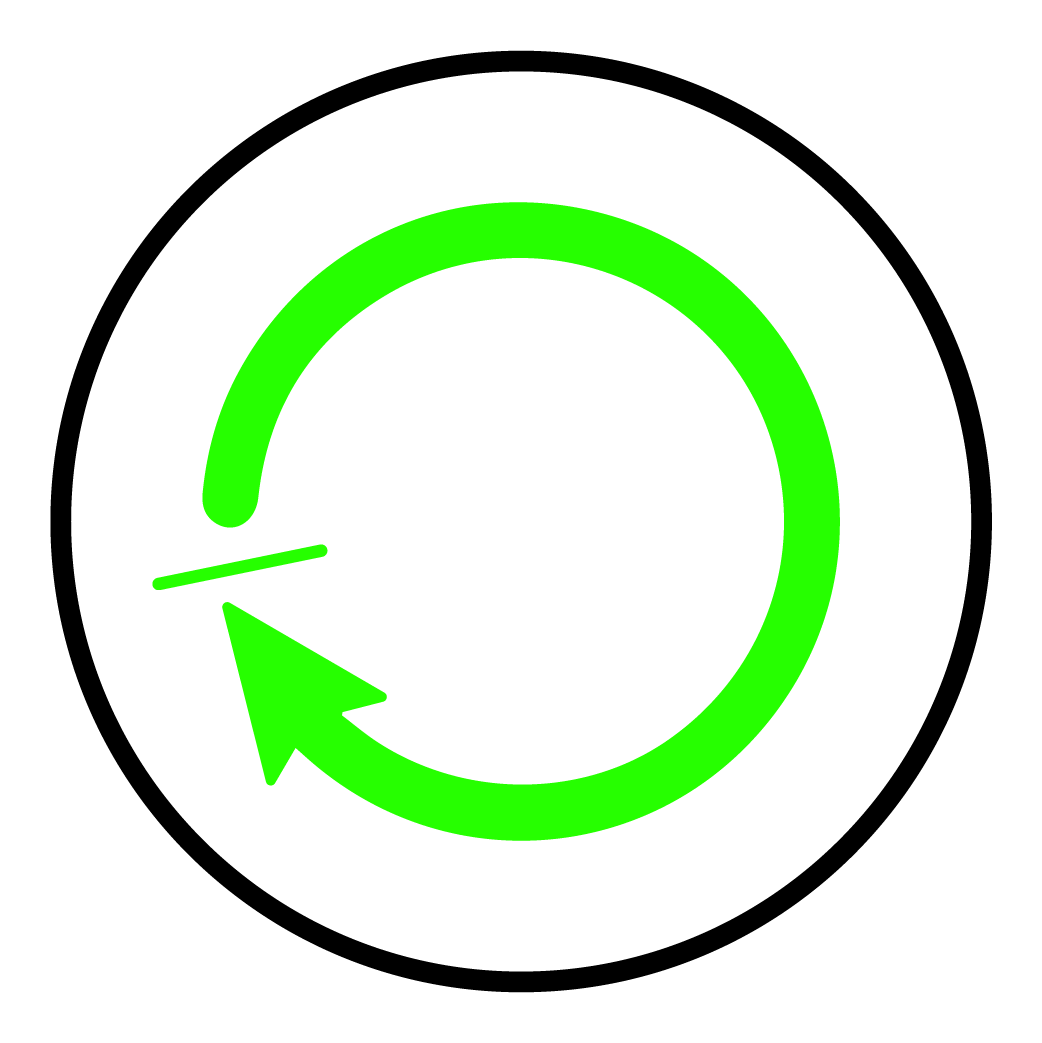
Termine donde lo dejó
Aunque no es estrictamente necesario, “cerrar el círculo” del escaneado regresando al punto inicial puede ayudar al sistema SLAM a mantenerse orientado y permite obtener un escaneado más completo. Con la app BLK Live puede hacerlo fácilmente siguiendo la posición del BLK2GO en la app que controla su recorrido. Solo tiene que observar el seguimiento en la app y volver al punto inicial para completar el escaneado.
Esperamos que estos consejos le hayan parecido útiles para sus procesos de escaneado con el BLK2GO. Si es la primera vez que usa el BLK2GO, lea este otro artículo: Configuración del escáner: Leica BLK2GO.